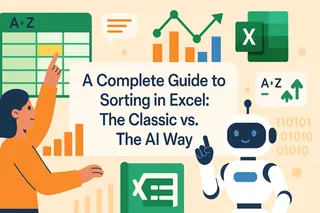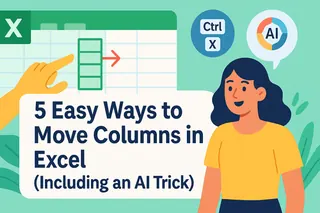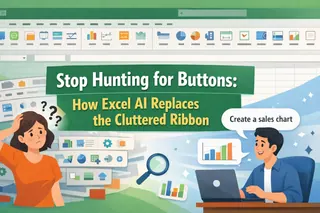핵심 요약:
- Excel에서 수동으로 열을 이동하려면 여러 단계가 필요하며, 특히 비기술 사용자의 경우 데이터 덮어쓰기나 수식 손상 같은 오류가 발생하기 쉽습니다
- Excelmatic의 AI 접근 방식은 간단한 언어 명령으로 열을 재배열하여 수동 단계를 제거합니다
- 기존 방법과 비교했을 때, Excelmatic은 복잡한 열 재배치, 수식 보존, 대용량 데이터셋을 쉽게 처리합니다
- 비즈니스 전문가에게 Excelmatic을 도입한다는 것은 더 빠른 데이터 재구성과 기술적 실행보다 분석에 더 많은 시간을 할당할 수 있음을 의미합니다
Excel에서 열을 이동하는 다양한 방법을 알면 상당한 시간과 스트레스를 절약할 수 있습니다. 대시보드 템플릿용 데이터를 재배열하면서 다음과 같은 방법들을 알게 되었고, 여러분의 시간도 절약해 드리기 위해 글을 작성하게 되었습니다.
이 튜토리얼에서는 끌어서 놓기 및 잘라내기와 붙여넣기 같은 클래식 수동 방법, 효율적인 키보드 단축키, 그리고 Excelmatic을 사용한 현대적인 AI 기반 솔루션 등 네 가지 주요 접근법을 다룰 것입니다. 모든 방법을 완벽하게 숙지할 필요는 없습니다. 개인적으로는 빠른 조정에는 끌어서 놓기 방식이 쉽지만, 복잡한 작업에는 Excelmatic의 AI 접근법이 가장 뛰어납니다. 여러분이 가장 선호하는 방법을 선택하시면 됩니다. 편리하게도, 이러한 기법들은 Windows와 Mac의 모든 최신 Excel 버전에서 호환됩니다.
Excel에서 열을 이동하는 다양한 방법
일반적인 방법들, 사용법, 장점 및 한계를 살펴보겠습니다. 먼저 전통적인 수동 기법부터 시작한 후, 더 스마트하고 자동화된 접근법으로 넘어가겠습니다.
방법 1: Shift 키를 사용한 끌어서 놓기
끌어서 놓기 방식은 Excel에서 열을 이동하는 가장 직관적인 방법 중 하나이며, 특히 빠른 재배치에 적합합니다. 제가 선호하는 수동 기법이라고 언급했는데, 그 이유를 알게 되실 거라 생각합니다.
Shift 키를 사용한 끌어서 놓기로 열을 이동하려면 다음 단계를 따르세요:
- 이동하려는 열 전체를 헤더를 클릭하여 선택합니다.
- 선택한 열의 테두리 위로 마우스를 가져가 십자형 화살표로 바뀔 때까지 기다립니다.
- Shift 키를 누르고 있습니다.
- 왼쪽 마우스 버튼을 클릭한 후 누른 상태로 열을 새로운 위치로 끌어옵니다. 열이 이동될 위치를 나타내는 얇은 녹색 선이 나타납니다.
- 먼저 마우스 버튼을 놓은 후 Shift 키를 놓습니다.
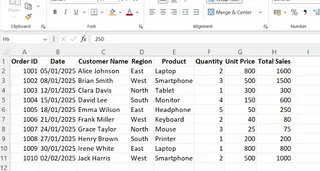
이 방법의 장점은 빠르고 시각적이라는 점입니다. Shift 키 없이 단순히 끌어서 놓는 것과 달리, 기존 데이터를 덮어쓰지 않고 열을 삽입합니다.
그러나 대용량 데이터셋, 특히 대상 열이 원본에서 멀리 떨어져 있을 때 사용하기 어려울 수 있습니다. Shift 키를 올바르게 누르고 있지 않으면 기존 데이터를 실수로 덮어쓸 수 있으며, 이는 흔히 발생하는 짜증나는 실수입니다.
방법 2: 잘라내기 및 삽입 방법
잘라내기 및 삽입 방법은 더 정확하고 안전한 대안이며, 특히 끌기가 비실용적인 대용량 데이터셋에 적합합니다. 가까운 열에는 끌어서 놓기의 속도를 선호하지만, 스프레드시트가 넓을 경우 이 방법을 사용합니다.
- 이동하려는 열을 선택합니다.
- Ctrl + X (Windows) 또는 Cmd + X (Mac) 단축키를 사용하여 열을 "잘라냅니다". 선택한 열 주위에 점선이 나타납니다.
- 잘라낸 열을 삽입하려는 위치의 오른쪽 열 헤더를 선택합니다.
- 선택한 열 헤더를 마우스 오른쪽 버튼으로 클릭하고 잘라낸 셀 삽입을 선택합니다. Excel이 열을 바로 그 자리에 넣고 나머지 열들을 옆으로 이동시킵니다.
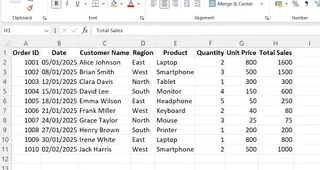
끌어서 놓기와 비교했을 때, 이 방법은 실수로 인한 덮어쓰기를 방지하고 안정적인 손동작에 의존하지 않으므로 더 안전합니다. 주요 단점은 클릭 횟수가 조금 더 필요하다는 것입니다.
마지막으로, 다음으로 넘어가기 전에 마지막이지만 중요한 차이점을 지적하고 싶습니다:
- 잘라내기 + 삽입: 이 방법은 데이터를 이동하고 이동된 데이터를 참조하는 모든 수식을 자동으로 조정합니다.
- 복사 + 붙여넣기: 이 방법은 데이터를 복제하여 원본 열을 그대로 유지합니다.
방법 3: 효율성을 위한 키보드 단축키 사용
반복적인 작업과 더 빠른 워크플로우를 위해서는 키보드 단축키가 최고의 친구입니다. 다음은 Excel에서 열을 이동할 때 사용하는 인기 있는 키보드 단축키입니다:
- 열 선택: 대상 열에 있는 셀을 강조 표시한 경우, Ctrl + Space (Windows) 또는 Cmd + Space (Mac)를 사용하여 전체 열을 선택합니다.
- 열 잘라내기: Ctrl + X (Windows) 또는 Cmd + X (Mac)를 사용합니다.
- 잘라낸 셀 삽입: Ctrl + Shift + “+” (Windows) 또는 Cmd + Shift + “+” (Mac)를 사용합니다.
- 작실 실행 취소: Ctrl+Z (Mac에서는 Cmd+Z).
- 열 삭제: Ctrl + “-” (Windows) 또는 Cmd + “-” (Mac).
이러한 단축키를 사용하는 단계별 방법을 보여드리겠습니다:
- 이동하려는 열 내부의 아무 셀이나 클릭합니다.
- Ctrl + Space (또는 Cmd + Space)를 눌러 전체 열을 선택합니다.
- Ctrl + X (또는 Cmd + X)를 눌러 열을 잘라냅니다.
- 원하는 대상 위치의 오른쪽 열에 있는 셀로 이동합니다.
- Ctrl + Shift + “+” (또는 Cmd + Shift + “+”)를 눌러 잘라낸 열을 삽입합니다.
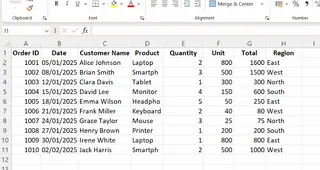
강력하지만, 이 방법은 키 조합을 암기해야 하며, 대용량 워크시트에서 여러 열을 재배치하는 경우 여전히 번거로울 수 있습니다.
방법 4: Excelmatic을 통한 AI 기반 접근법

지금까지 다룬 수동 방법들은 효과적이지만 한계가 있습니다. 정확한 클릭, 암기된 단축키가 필요하며 인간 오류에 취약할 수 있습니다. Excel에게 직접 무엇을 할지 말할 수 있다면 어떨까요? 바로 AI 도구가 등장하는 이유입니다.
Excelmatic은 간단한 언어 명령을 사용하여 복잡한 Excel 작업을 수행할 수 있게 해주는 AI 에이전트입니다. 수동으로 잘라내기, 붙여넣기 또는 끌기를 하는 대신, 여러분은 단순히 목표를 설명하기만 하면 AI가 나머지를 처리합니다.
Excelmatic을 사용하여 열을 이동하는 방법은 다음과 같습니다:
- Excel 파일을 Excelmatic 플랫폼에 업로드합니다.
- 채팅 상자에 요청을 입력합니다. 예를 들어 다음과 같이 입력할 수 있습니다:
- "'Sales' 열을 두 번째 열로 이동해 줘."
- "'Region' 열을 'Customer Name'과 'Order Date' 사이에 넣어 줘."
- "열을 ID, Name, Email, Phone, Address 순서로 재배열해 줘."
- Excelmatic이 작업을 처리하도록 합니다. AI 에이전트가 여러분의 요청을 처리하고, 열을 즉시 정확하게 이동시킨 후, 다운로드할 수 있는 업데이트된 파일을 제공합니다.
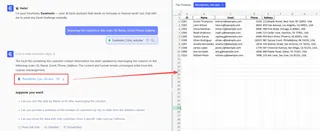
Excelmatic 대 수동 방법: 간단한 비교
| 기능 | 수동 방법 (끌기/놓기, 잘라내기/붙여넣기) | Excelmatic (AI 에이전트) |
|---|---|---|
| 속도 | 간단하고 보이는 이동에 빠름. | 파일 크기나 복잡성에 관계없이 모든 이동에 즉각적. |
| 사용 편의성 | 특정 단계가 필요하고 까다로울 수 있음. | 문장 하나 입력하는 것만큼 쉬움. 기억할 단계 없음. |
| 정확도 | 오류 발생 가능성 높음 (데이터 덮어쓰기, 수식 손상). | 매우 정확함. AI가 모든 메커니즘을 처리하여 일반적인 함정을 방지. |
| 복잡성 | 대용량 파일이나 여러 열 이동에 어려움. | 복잡한 재배치와 대용량 데이터셋을 쉽게 처리. |
일회성의 간단한 열 이동에는 수동 방법도 괜찮습니다. 하지만 데이터를 정기적으로 정리하거나 재구성하는 사람이라면, Excelmatic과 같은 AI 에이전트를 사용하는 것이 시간을 크게 절약하고 비용이 큰 실수의 위험을 줄여줍니다.
특수 시나리오 및 솔루션
때로는 보호된 시트, 피벗 테이블, Excel 테이블에서 열을 이동하고 싶을 수 있습니다. 이러한 방법들은 오류를 피하기 위해 주의 깊은 접근이 필요하지만, Excelmatic은 종종 이러한 미묘한 차이를 자동으로 처리합니다.
보호된 시트에서 열 이동하기
Excel에서 워크시트가 보호되면 열 이동을 포함한 많은 작업이 제한됩니다.
수동으로 열을 이동하려면 먼저 일시적으로 Excel 시트 보호를 해제해야 합니다:
- 리본 메뉴에서 검토 탭으로 이동합니다.
- 보호 그룹에서 시트 보호 해제를 클릭합니다.
- 비밀번호가 설정되었다면 입력하라는 메시지가 나타납니다.
- 시트 보호가 해제되면 표준 방법 중 아무 것이나 사용하여 열을 이동할 수 있습니다.
- 열을 이동한 후, 검토 탭으로 돌아가 시트 보호를 다시 클릭하여 보호를 재활성화합니다.

Excel 테이블 및 피벗 테이블
Excel 테이블에서는 테이블 구조가 참조를 보존하므로 수동 방법으로 열 이동이 간단합니다. 그러나 피벗 테이블에서는 원본 데이터 열을 이동하지 않습니다. 대신 피벗 테이블 자체 내에서 필드를 재배열합니다. 이러한 필드를 이동하면 Excel 슬라이서 및 계산된 필드 작동 방식에 영향을 미칠 수 있습니다. 이동 후에는 수식과 슬라이서가 여전히 올바른 위치를 가리키고 있는지 다시 확인하는 것이 좋습니다.
수식 보존 기법
열을 이동할 때는 항상 수식이 올바르게 작동하는지 확인하세요. 상대 참조(예: =B2+C2)는 자동으로 이동하지만, 절대 참조(예: =$B$2+$C$2)는 고정되어 있으므로 예상치 못한 결과를 초래할 수 있습니다.
Excelmatic을 사용하면 데이터 조작 중 수식 무결성을 이해하고 보존하도록 설계되어 이 위험을 완화할 수 있습니다.
일반적인 함정 및 완화 방법
열을 이동하다 보면 예상치 못한 어려움에 직할할 수 있습니다. 다음은 일반적인 함정과 이를 피하는 방법입니다.
- 데이터 덮어쓰기: Shift 키를 누르지 않고 열을 끌면 데이터를 덮어쓸 수 있습니다. 해결책: 항상 Shift 키, 잘라내기 및 삽입 방법, 또는 이를 대신 처리해주는 AI 도구를 사용하세요.
- 손상된 수식 참조: 열을 이동한 후 수식이 손상될 수 있습니다. 해결책: 필요한 곳에 절대 참조(
=$A$1)를 사용하거나, 이동 중 수식 조정을 관리해주는 AI 에이전트에 의존하세요. - 병합된 셀 오류: Excel은 병합된 셀이 포함된 열 이동에 어려움을 겪습니다. 해결책: 먼저 셀 병합을 해제하고, 열을 이동한 후, 다시 병합하세요.
- 간과된 숨겨진 열: 숨겨진 열이 예상치 못하게 이동할 수 있습니다. 해결책: 주요 변경 사항을 만들기 전에 모든 열의 숨김을 해제하세요.
- 필터링된 데이터 불일치: 필터링된 목록에서 끌어서 놓기를 사용하면 문제가 발생할 수 있습니다. 해결책: 필터가 활성화된 상태에서는 잘라내기 및 삽입을 사용하세요.
Excelmatic은 이러한 많은 함정을 자동으로 예측하고 처리하도록 구축되어, 기본 메커니즘에 대해 걱정할 필요 없이 깨끗하고 오류 없는 결과를 보장합니다.
결론
Excel이 계속 발전함에 따라, 순수한 수동 작업에서 더 스마트하고 AI 지원 워크플로우로의 전환을 보고 있습니다. 열 이동을 위한 전통적인 방법들은 여전히 필수적인 기술이지만, Excelmatic과 같은 도구들은 더 직관적이고 효율적인 데이터 관리의 길을 열어가고 있습니다. Excelmatic이 지루한 단계들을 처리하도록 함으로써, 여러분은 분석과 의사 결정에 집중할 수 있습니다.
Excel 워크플로우를 혁신할 준비가 되셨나요? 지금 바로 Excelmatic을 사용해 보세요 그리고 스프레드시트 관리의 미래를 경험하세요.
자주 묻는 질문
Excel에서 잘라내기와 붙여넣기 없이 열을 어떻게 이동하나요?
끌어서 놓기 방법을 사용할 수 있습니다. 전체 열을 선택하고 Shift 키를 누른 상태에서 원하는 위치로 끌어오면 됩니다. 또는 AI 도구를 사용하고 간단한 영어로 요청을 입력할 수도 있습니다.
Shift + 끌어서 놓기와 단순 끌어서 놓기의 차이점은 무엇인가요?
단순 끌어서 놓기는 대상 열의 데이터를 덮어씁니다. Shift + 끌어서 놓기 방법은 열을 삽입하여 기존 열들을 옆으로 이동시키고 데이터 손실을 방지합니다.
열을 이동할 때 수식이 손상되는 것을 어떻게 방지하나요?
=$A$1과 같은 절대 참조를 사용하거나, 이동 후 이름 정의된 범위를 업데이트하세요. 더 안정적인 솔루션을 위해, AI 도구는 이동 중 수식 참조를 자동으로 관리할 수 있습니다.
보호된 시트에서 열을 이동할 수 있나요?
네, 하지만 먼저 시트 보호를 해제해야 합니다. 검토 탭으로 이동하여 "시트 보호 해제"를 선택하세요. 열을 이동한 후 동일한 방법으로 보호를 다시 적용할 수 있습니다.
여러 열을 이동하는 더 쉬운 방법이 있나요?
네. 여러 열에 대해 수동 방법은 지루할 수 있지만, Excelmatic과 같은 AI 에이전트를 사용하면 모든 열의 정확한 최종 순서를 단일 지시로 지정할 수 있어 복잡한 재배치를 수월하게 수행할 수 있습니다.